『Web会議にピッタリ! Logicoolウェブカメラ』をピックアップ!
在宅勤務など家で仕事をする機会が増え、2022年からデスク環境を刷新。
テレワークのweb会議用にウェブカメラを購入しました。
ノートパソコンの内蔵カメラでも十分使い道はありますが、画質や画角の性能が劣るなどデメリットがあります。
本記事では安くて品質の良いLogicoolWebカメラをレビュー。
実際にスカイプなどで顔が表示される様子も掲載しているので必見です。
まずは『LogicoolウェブカメラC270n』の仕様から見ていこう(^^)/
この記事の目次
腰掛けやすい!Logicoolウェブカメラの仕様。
| 基本仕様 | |||
|---|---|---|---|
| 有効画素数 | 90 万画素 | ビデオ解像度 | HD 720p |
| 最大フレームレート | 30 fps | 最低照度 | |
| 最短撮影距離 | 40 cm | レンズ画角 | 60° |
| インターフェース | USB | Windows Hello対応(顔認証) | |
| 書画カメラ | |||
| マイクタイプ | |||
| 内蔵マイク | ○ | ヘッドセット・その他 | |
| 設置タイプ | |||
| スタンド式 | ○ | クリップ式 | ○ |
| ケーブル式 | 1.5m | ||
| サイズ・重量 | |||
| 幅x高さx奥行 | 6.9x7x3.2cm | 重量 | 71g |
ロジクールのウェブカメラは安価な製品~高価な製品までありますが、今回紹介するWebカメラ(C270n)は一番安い製品。
私はマウス~キーボードなどlogicoolを愛用しているので、安くて品質に安心感があります。

Amazonで購入したWebカメラ

内蔵のノイズリダクションマイクで騒がしい環境にいても、自分の声が相手にクリアに届く。
Amazonタイムセールで購入。値段は?

2022年3月にLogicoolウェブカメラをAmazonで1782円で購入。
※価格は変動するので注意です。
私のカメラ選びの条件は2つ。
①安さ(予算:2千円以内)。最低限の機能でOK。
②クリップタイプ、保証あり
ロジクールは2年間メーカー保証付きなのでGoodです。
ちなみに私は普段ノートPCを外部ディスプレイに接続して仕事をしているので、パソコンの内蔵カメラを利用するときは画角の調節など面倒。

私のデスク周りの環境。スタンディングデスクです
コスパ最強のWebカメラ(C270n) の詳細を見てみよう。

箱をからウェブカメラを付属品を確認。
カメラは片手サイズで持ち運びも楽そうです。

カメラ本体と説明書・保証書。
ウェブカメラの外観、機能は?

カメラ本体の外観は丸みを帯びたデザイン。
ボタンも無く、USB接続してすぐに使える状態です。

USBケーブルも持ちやすい。長さ1.5m
カメラの向きはクリップのジョイント部分で上下に調節可能。

上向きにしたカメラ。クリップを収納した状態もコンパクトです。

下向きにしたカメラ。
ユニバーサルクリップはモニターに取り付けやすい仕様です。

ユニバーサルクリップを開く

クリップ裏面は滑り止め効果もあり固定しやすい
パソコンモニターに取り付けた様子。

私が使用しているPhilips27型IPSモニター(271E1D)にウェブカメラを取り付けてみます。

モニターの上に固定

背面から見た様子

側面から。
ぐらつくこともなく、しっかり固定されてる印象。
固定の仕方によってはモニター内にカメラが被ってしまうので、調節して載せましょう。

がっつり固定するとモニターに被るので邪魔。
ベゼルレスなディスプレイだと特にカメラが気になるかもしれません。

ベゼルとカメラを調節
カメラが作動しているとサイドにあるライトが緑色に光ります。

カメラ起動時(スカイプでテスト時)に緑色にライトが点灯
ウェブ会議(Skype)で顔の見え方をチェック。

実際の顔の映り方や画質などを確認。
Webカメラと顔面の距離は約70㎝離してテストしてみた(OSはWINDOWS10)。
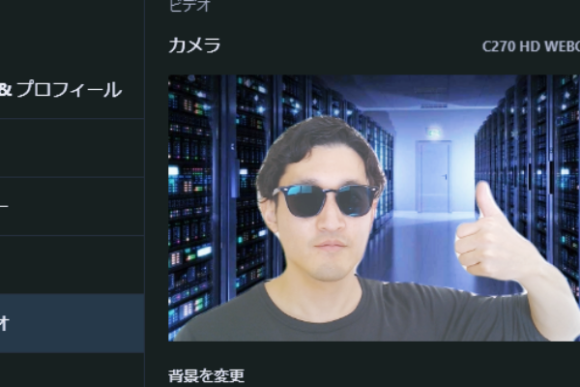
顔、手も認識してます。(認識してるのはスカイプの仕様かな?)
レンズ画角は60° 。このくらいの画角だと相手に圧迫感を与えないのでイイネ。
最大解像度:720p(1280×720)。髪の束感もわかる。

カメラに近寄る。髪型もわかります。
フォーカスはオート機能は無く固定ですが、Web会議では特に不便に感じてないです。
Webカメラ内蔵のマイクはノイズリダクション機能が付いてる点も嬉しい。
おしゃれなウェブカメラのまとめ。

使い始めて間もないため耐久性は分からないですが、しばらく使ってみてこの記事を更新したいと思います。
3週間ほど使用してみた感想をまとめると…
・最低限の機能で使いやすい。
・画質、マイクが拾う音声も◎
・クリップも固定しやすい。
今まで2年ほど在宅環境していましたが、もっと早く入手すればよかったと後悔してます(^^;
以上、『おすすめLogicoolウェブカメラ』をピックアップしました!
あなたもコスパの良いWebカメラで充実したデスクワークをしてみてはいかがでしょうか?
今日も最後まで読んでいただきありがとうございました!
機能的なモニターアームの記事👇
スタンディングデスクの記事はこちら👇
リモートワークはゲーミングチェアで能率アップ!
ロジクール無線キーボードがこの値段で買えるのは神。
高速給電!エレコムUSBハブの記事はこちら!
愛してやまないロジクールマウスの記事はこちら!
現役システムエンジニアが推奨するノートPCはこちら!
IT従事者における『視力低下問題』の抜本的解決策!
プロジェクトリーダーともろかぶりした「ノートパソコンもさっと入るオススメなビジネスリュック」はこちら!
心地よい風でかなり便利なUSB扇風機!
ひろゆきがYoutube配信で使用しているマイクはこれだ!